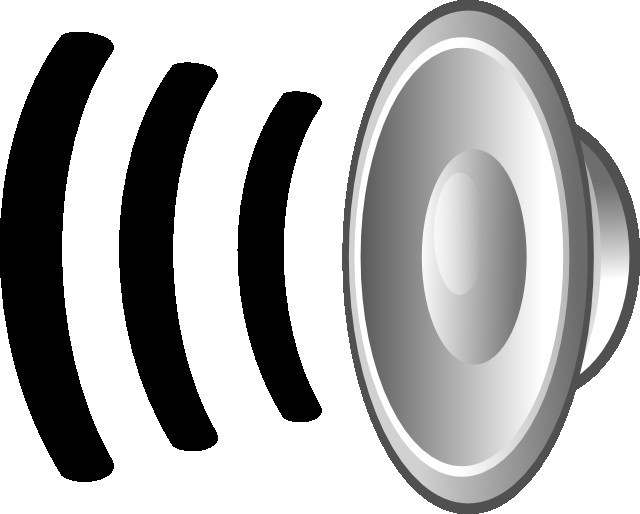Ya dizüstünde ses yoksa?
Bu yazıyı okuyun, özellikle de dizüstü bilgisayarınızda ses yoksa çok faydalı olursunuz.
Kaybolduğu durumlar farklıdır, her birini analiz ederiz:
1. Dizüstü bilgisayarın kulaklık veya hoparlörlerinden hiçbir şey duyulmaz.

2. Sistemin tüm özellikleri için, ses dosyası çalınır, ancak duyulmaz.
3. Müzik çalınması aniden kesilir.
4. Bazı çalma konumlarında ses kaybolur veya kesilir.
5. Girişim engellendi.
6. Dizüstü, bir ses dosyası çalmaya çalıştığınızda yanıt vermiyor.
7. Ses dosyaları açtığınızda sistem yeniden başlatılıyor.
8. Bir hata mesajı görüntülenir.
Benzer sorunları Asus dizüstü bilgisayarında çözmeye ilişkin bir örnek düşünün. Diğer üreticilerin bilgisayarlarında, çalışma benzer olacaktır.

Yani, Asus dizüstü bilgisayarda ses yok.
1. Adım
• Bir flaş kartından bir CD veya ses dosyası çalmayı denerseniz ve bir şey duymazsanızda, çalma kaynağını değiştirmeyi deneyin.
• Dizüstü bilgisayarın belleğinde bir dosya oynatılırken ses çıkmazsa, sistem ayarlarını çalmayı deneyin.
Ve sesli değil mi?
Hoparlör sesini kontrol edin. Bunu yapmak için şunu çalıştırın: Başlat - Tüm Programlar - Standart - Eğlence - Cilt.
Açılan pencerede "Kapalı" seçeneğini seçin. hepsi "kaldırılmalıdır. her yerde merkezinde dengesini ayarlamak için, "Cilt" sütununda, "Ses", "Synthesizer" ve "Lazer" maksimum değerini ayarlayın.
Dizüstü bilgisayarda ses yok mu? Devam ediyoruz!
2. Adım

Hoparlör bağlantısını kontrol etme
• Hoparlörlerin yakınında bir kablonuz varsa, güç kaynağına olan bağlantısının (genellikle bir prizin) güvenilirliğini ve doğruluğunu kontrol etmeniz gerekir.
• Hoparlörlerin dizüstü bilgisayara doğru bağlandığını görün.
• Hoparlörlerin birbirine bağlı olduğundan emin olun.
• Hoparlör ses seviyesini kontrol edin.
Dizüstü bilgisayarda hala ses yok mu? Aşağıdakileri yapıyoruz ...
3. adım
Bir ses aygıtı kullanmak için Windows'u yapılandırma

• Cihazın açık olduğundan emin olun. Aygıt Yöneticisi - Ses, Oyun ve Video Aygıtları - Özellikler. "Ses cihazı" alanında, "Bu cihaz açık (kullanılmış)" öğesi seçilmelidir. Sistemi yeniden başlatın.
• Ekipmanınızın dizüstü bilgisayarın varsayılan olarak kullandığı cihaz olduğundan emin olun.
• Kullanım için sistem ayarını kontrol edinişlevleri. Cihaz yöneticisi - Ses, oyun ve video cihazları - Ses cihazı simgesi - Özellikler - Ses cihazları - Özellikler - Bu cihazın ses işlevlerini kullanın - Tamam. Sistemi yeniden başlatın.
Dizüstü bilgisayarda ses yok mu ve bu durumda?
4. Adım
Sürücülerin kurulu olup olmadığını kontrol edelim.
• Cihaz yöneticisi - Ses, oyun vevideo cihazları. Cihazınızın görüntülenen listede görüntülenip görüntülenmediğini kontrol edin. Görüntülendiyse, içerik menüsünü açmak için farenin sağ tuşunu kullanın ve "Özellikler" i seçin. "Sürücü" sekmesinde, "Tedarikçi", "Geliştirme tarihi" ve "Sürüm" alanlarını kontrol edin. Boş alan "Dijital imza" da sessizliğe sebep olabilir.
Ses hala görünmedi mi?
Adım # 5
Sistemdeki donanım çakışmalarını kontrol edin.
• Cihaz yöneticisi - Ses, oyun vevideo cihazları. Bir ünlem işaretinin varlığına dikkat edin (!) Ekipmanınızın adının yanındaki sarı daireye. Kullanılabilirse, sorun giderme seçeneklerine gidin ve "Dizüstü bilgisayar donanım çakışmalarını çözme gereği" ni seçin.
• Kırmızı "X" (X) işareti, cihazın şu anda devre dışı olduğunu gösterir.
Dizüstü bilgisayarda ses yok mu?
6. Adım
Sistemin ve ses cihazının uyumluluğunu kontrol edin.
• Dizüstü bilgisayar sisteminin bir ses cihazını destekleyip desteklemediğini öğrenmek için uyumlu donanımların bir listesini görmeniz gerekir.
Bunlar alınacak temel adımlarbir dizüstü bilgisayar ile ses sorunlarını gidermek için. Bu talimatları takip edebilmek editörde yazmaktan daha zor değildir. Bu yüzden dizüstü bilgisayarınızı servise götürmek için acele etmeyin, bu yüzden işe yarayacak!
</ p>